Cara Membuat Password Di Microsoft Word 2007, 2010, 2013 dan 2016
Cara Membuat Password Di Microsoft Word 2007, 2010, 2013 dan 2016 - Microsoft Word merupakan salah satu aplikasi yang tentunya pasti terdapat pada setiap perangkat komputer/ laptop yang memang memiliki fungsi untuk membuat dokumen autentik.
Berbagai dokumen bisa dibuat di Word yang bersifat autentik seperti membuat makalah, soal pelajaran, dan berbagai hal lainnya.
Pernahkah anda membuat dokumen dalam bentuk word yang bersifat rahasia? entah itu seperti catatan penting atau diary yang tidak anda kehendaki orang lain membacanya, tentu hal ini bisa anda gunakan proteksi agar dokumen pribadi anda tidak bisa dibuka oleh sembarang orang.
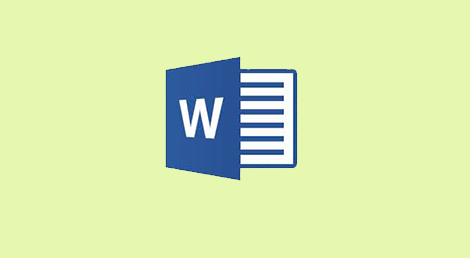 |
| Cara Membuat Password Di Microsoft Word 2007, 2010, 2013 dan 2016 |
Untuk keperluan ini Microsoft menyediakan sebuah fitur yang berfungsi untuk mengunci dokumen MS Word dengan password. Dengan melakukan cara ini sobat tidak perlu khawatir lagi dokumen rahasia sobat dibaca oleh orang lain selama password tersebut hanya kita saja yang mengetahuinya.
Nah berdasarkan hal diatas pada kesempatan kali ini saya akan mengupas habis mengenai cara mengunci word 2007, 2010, 2013 dan juga 2016. Sebenarnya semuanya tidak terlalu jauh berbeda, dan disini saya akan mencoba menggunakan word 2013.
Cara Membuat Password Di Microsoft Word 2007, 2010, 2013 dan 2016
Berikut ini adalah langkah - langkah yang bisa anda lakukan untuk cara mengunci word agar tidak berubah, sekaligus untuk mengunci word yang berisikan data penting anda.
1. Buka aplikasi word pada perangkat komputer/ laptop anda
2. Apabila word anda sudah dibuka, Selanjutnya silahkan klik File
3. Pada menu sidebar silahkan klik Info >> Protect Document >> lalu Klik Encript With Password
4. Nah selanjutnya silahkan anda isi password sesuai dengan keinginan anda, apabila sudah silahkan klik OK.
Sampai disini anda sudah berhasil membuat password pada dokumen word sehingga tidak sembarang orang bisa membuka file anda.
Untuk melakukan pengujian anda bisa mengujinya dengan cara tutup terlebih dahulu dokumen anda lalu coba buka kembali, jika diminta untuk memasukkan password ini berarti langkah anda untuk membuat password pada microsoft word tadi sudah berhasil.
Baca juga:
- Mengatasi Windows 10 Boros Data
- Kumpulan Tema Windows 8 Keren Terbaru dan Cara Menerapkannya
- Cara Screenshot Di Laptop Windows 7, Windows 8 dan Windows 10
Cara Mengganti Password Di Microsoft Word 2007, 2010, 2013 dan 2016
Ada kalanya ketika anda ingin mengganti password sebelumnya dengan password yang baru agar lebih mudah untuk mengingatnya. Dsini anda tidak perlu khawatir karena caranya hampir sama dengan sebelumnya.
Berikut langkah-langkahnya:
1. Buka dokumen yang sudah dienkripsi sebelumnya.
2. Pada pojok kiri atas klik File -> Protect document -> Encrypt with Password
3. Hapus password lama, lalu masukkan yang baru, silakan ulangi lagi untuk konfirmasinya.
Terakhir klik Save (Ctrl+S).
Cara Mengganti Password Di Microsoft Word 2007, 2010, 2013 dan 2016
Selanjutnya apabila anda merasa dengan menggunakan password tersebut menjadi agak ribet maka anda bisa menghapus poassword pada word tersebut dengan cara:
1. Buka dokumen yang sudah dienkripsi sebelumnya.
2. Klik File pada pojok kiri atas.
3. Klik Protect document -> Encrypt with Password.
4. Hapus semua password yang ada di dalam kotak isian, lalu klik Ok.
5. Terakhir klik Save (Ctrl+S).
Selesai, maka sekarang file word anda sudah berhasil kebali secara semula tanpa menggunakan password.
Penutup: Itulah Cara Membuat Password Di Microsoft Word 2007, 2010, 2013 dan 2016 yang bisa saya bagikan pada postingan ini, semoga bisa bermanfaat.
#TAGS
cara membuat password di microsoft word 2007
cara mengunci word 2010
cara mengunci word agar tidak berubah
cara mengunci file word agar tidak bisa diedit dan dicopy
cara membuat password pada folder
cara mengunci file word agar tidak bisa dibuka
cara mengunci dokumen word agar tidak bisa diedit
jelaskan langkah langkah memberi password pada data program microsoft excel





Post a Comment
⚠️Silahkan berkomentar yang sopan, sesuai topik, No Spam, Centang kotak pada Notify me !